Если вы программируете на Java, C++, Си или других связанных ними языках, то, наверное, уже слышали о среде разработки Netbeans. Это отличная бесплатная среда разработки с открытым исходным кодом, поддерживающая большинство возможностей, которые есть в дорогостоящих IDE. Netbeans поддерживает подсветку синтаксиса, поиск и выделение ошибок, документацию, отладку, создание и управление проектами, работу с такими системами управления версиями, как git, и многое другое.
За время своего развития среда прошла очень длинный путь. Раньше она разрабатывалась компанией Oracle, но потом была передана сообществу OpenSource-разработчиков, и сейчас поддерживается проектом Apache. В этой статье мы рассмотрим, как выполняется установка NetBeans в Ubuntu 18.04 и в других версиях.
В 10 версии среды появилась поддержка PHP 7.3, PHPStan и Twig. Возможности JavaScript теперь поддерживаются без установки дополнительных модулей. Добавлена поддержка работы с OpenJDK и поддержка JUnit 5.3.1.
Содержание статьи
Установка Netbeans из snap-пакета
Откройте центр приложений Ubuntu и наберите в поиске Netbeans:
Здесь есть две версии: старая от Oracle и новая от Apache. Выберите ту, которую хотите. Откройте страницу приложения и нажмите кнопку Установить:
После завершения установки программа будет доступна в главном меню системы:
Как установить Netbeans в Ubuntu с сайта
1. Установка Java-машины
Прежде, чем вы сможете перейти к установке среды, вам нужно будет установить на свой компьютер Java. Я не буду писать об этом здесь. Вся необходимая информация есть в статье установка java в Ubuntu. Желательно использовать проприетарную Java версии 8 или более свежую.
2. Загрузка установщика
В официальных репозиториях пакета для Netbeans Ubuntu нет, поэтому, если вы не хотите пользоваться snap-пакетом, вам придётся устанавливать программу с официального сайта. Для этого зайдите на страницу загрузки и выберите нужную версию:
Здесь доступно несколько версий. Самая последняя на данный момент - десятая. Все версии до 8.2 разрабатывались в Oracle. Вы можете скачать их, если хотите. Я буду устанавливать десятую версию.
Версия для Linux и Windows находится в одном файле. Или вы можете скачать десятую версию командой:
wget https://www-us.apache.org/dist/incubator/netbeans/incubating-netbeans/incubating-10.0/incubating-netbeans-10.0-bin.zip
3. Распаковка архива
Вся установка программы сводится к распаковке архива с ней и перемещении содержимого в папку /opt:
unzip incubating-netbeans-10.0-bin.zip
sudo mv ~/Загрузки/incubating-netbeans-10.0-bin/netbeans /opt/netbeans/
4. Настройка PATH
Следующим шагом нужно добавить путь к исполняемым файлам Netbeans. Для этого добавьте такую строчку в ваш .bashrc:
vi ~/.bashrc
Затем загрузите переменные из этого файла:
source ~/.bashrc
5. Первый запуск Netbeans
Ваша среда загрузится практически мгновенно.
Сразу же вам нужно будет согласиться или отклонить автоматическую отправку данных об использовании:
6. Создание проекта
Чтобы начать работать с исходными файлами, необходимо создать проект. Для этого откройте меню File и выберите New project:
Затем выберите язык и платформу, на которой будет разрабатываться приложение, например, java. Потом введите название проекта и имя первого файла, если нужно:
Все, теперь вы можете создать своё первое приложение.
Выводы
В этой небольшой статье мы разобрали, как выполняется установка Netbeans в Ubuntu 18.04. Если вы выбрали вариант со snap-пакетом, то это совсем просто. Нажимаете кнопку, ждёте завершения установки, и уже можно использовать.
Proton Drive — это облачное хранилище со сквозным шифрованием от компании, которая создала Proton Mail, которое может стать хорошей заменой Google Диску. Вы получаете синхронизацию между устройствами, общий доступ к файлам, онлайн редактирование текстов и даже таблиц, удобные приложения для всех платформ, но с гарантией, что ваши данные останутся исключительно вашими и никто не будет тренировать на них AI. В бесплатной версии доступно 5 ГБ места на диске с возможностью покупки дополнительного пространства. А по этой ссылке вы можете получить скидку 60% на дополнительное дисковое пространство (акция действует до 5 января). Посмотреть детали

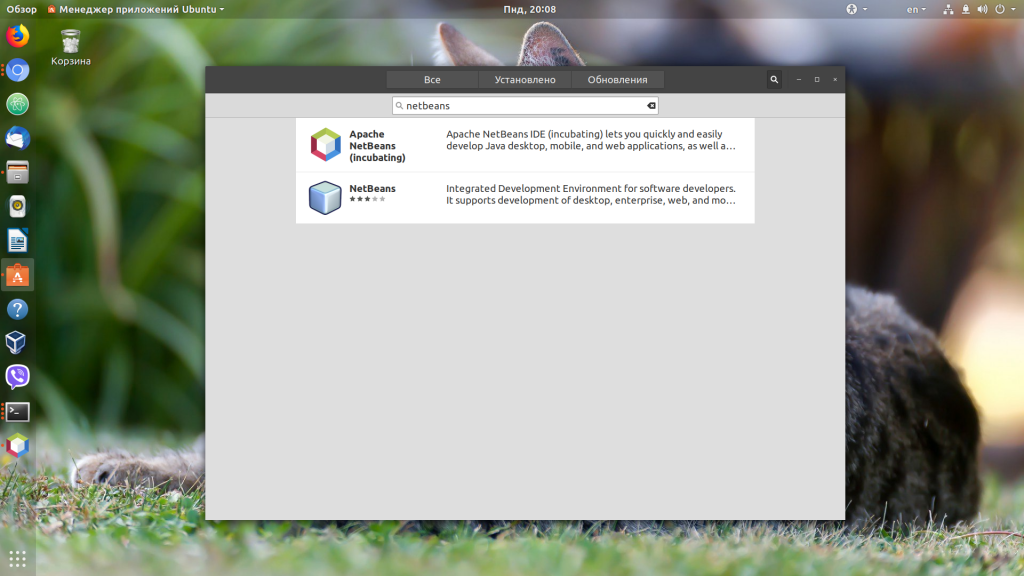
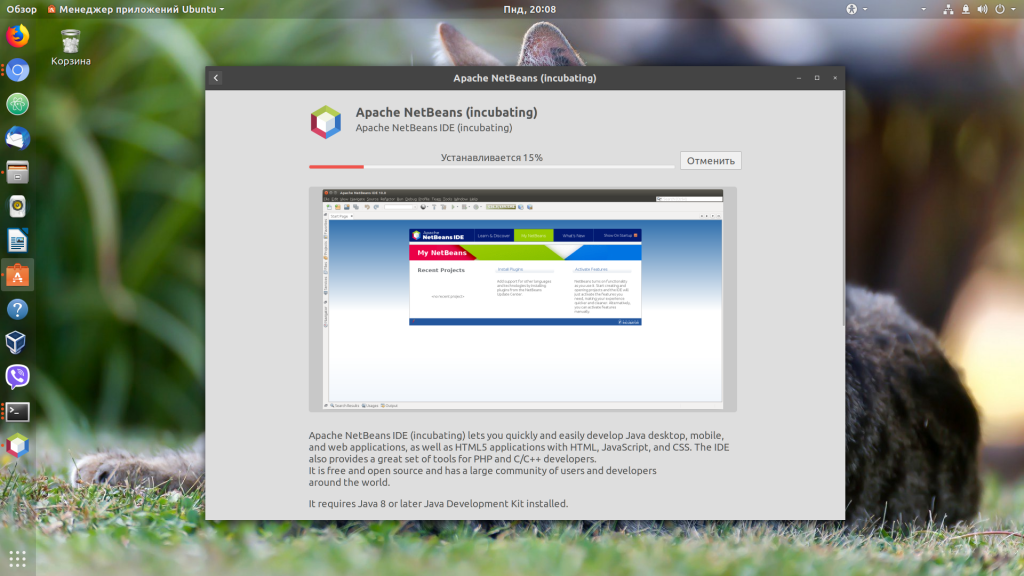
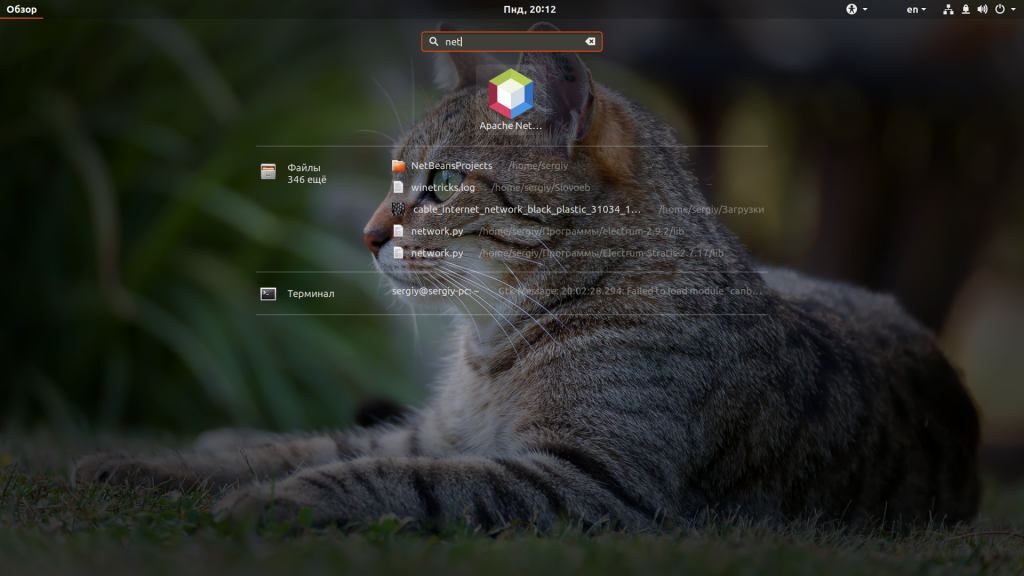
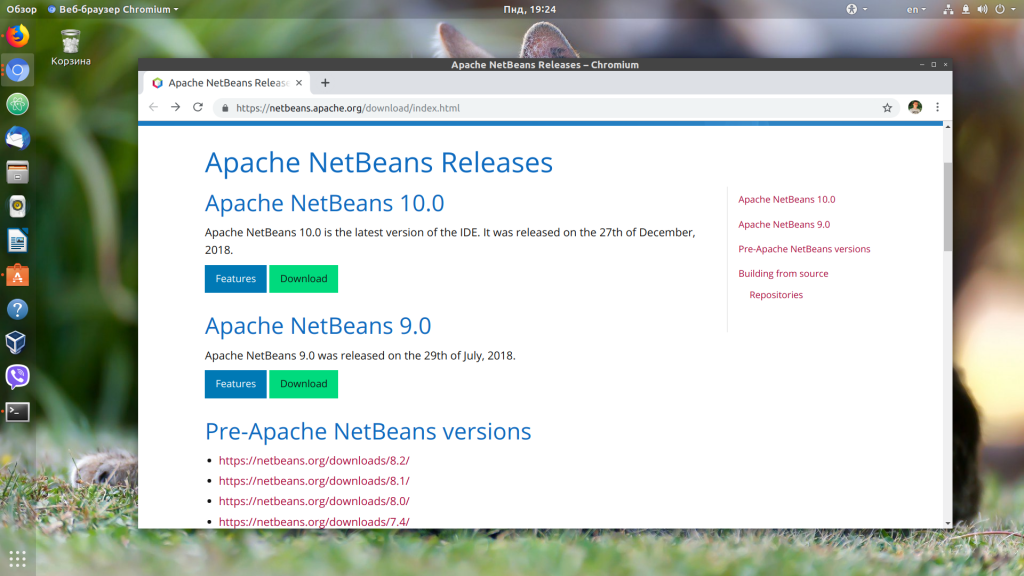
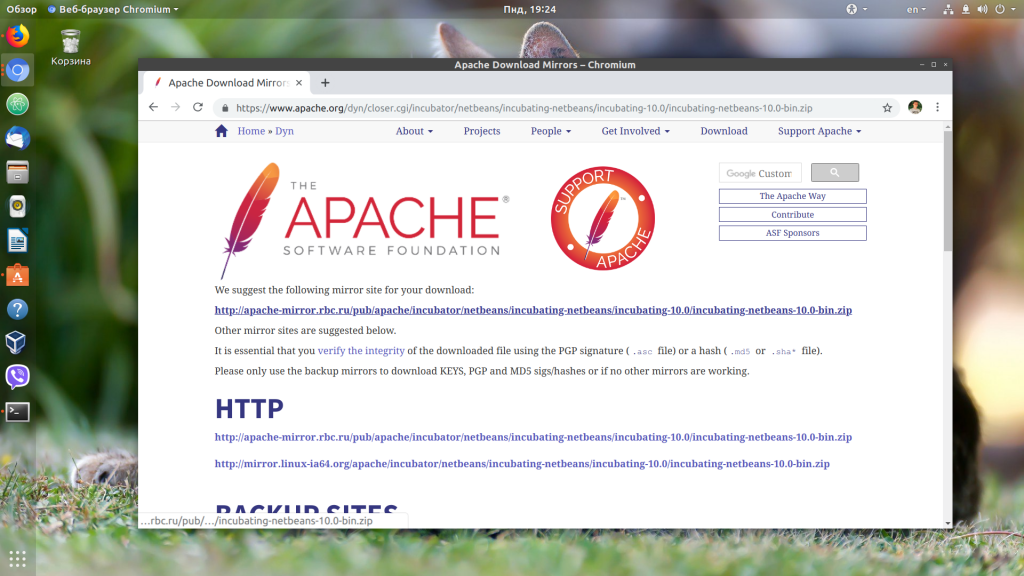

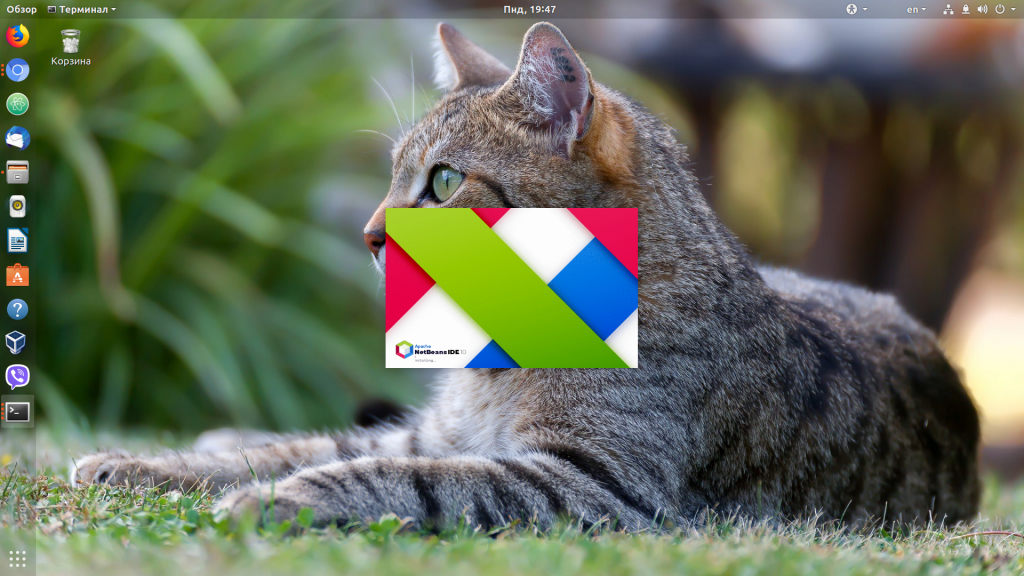
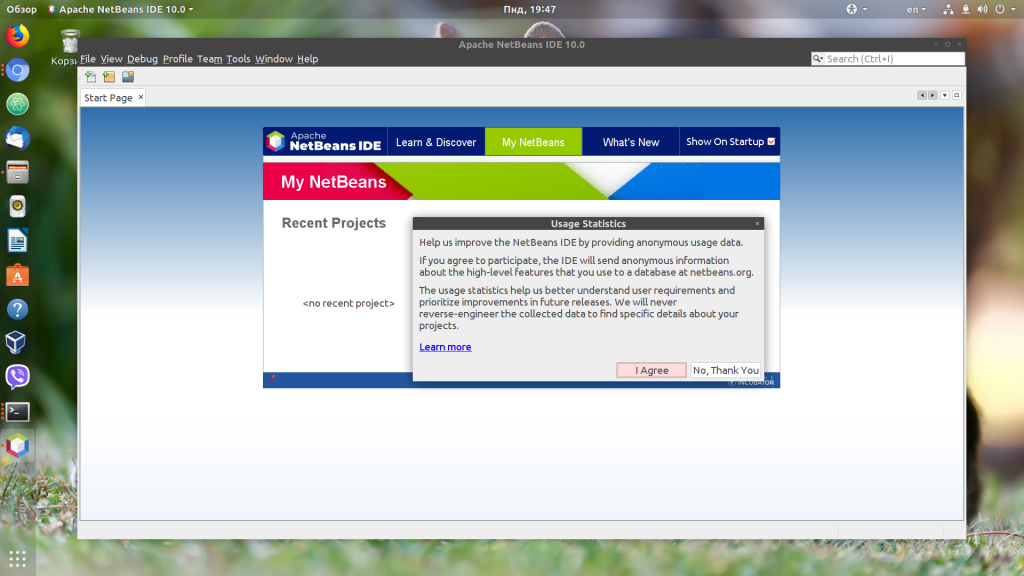
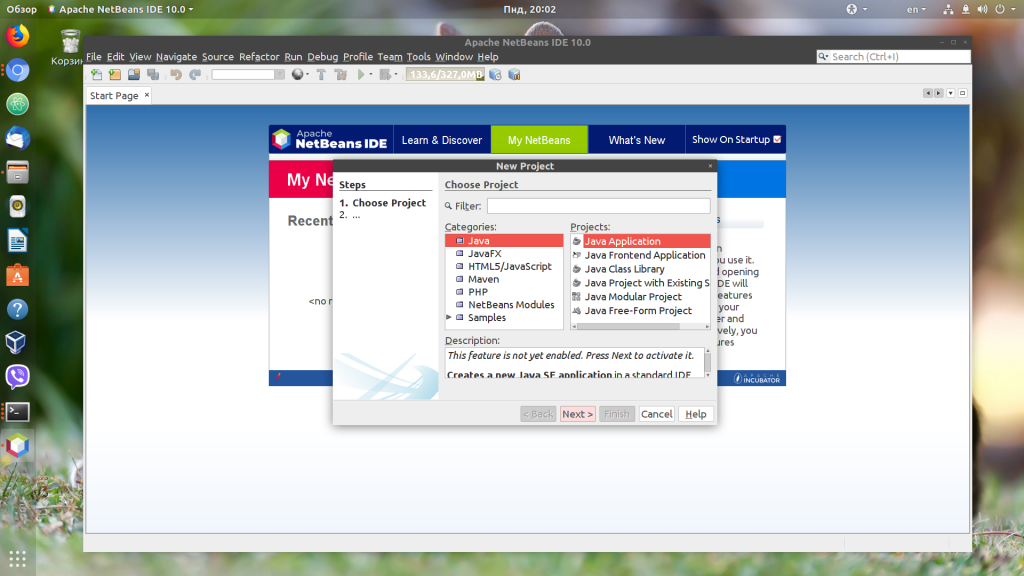
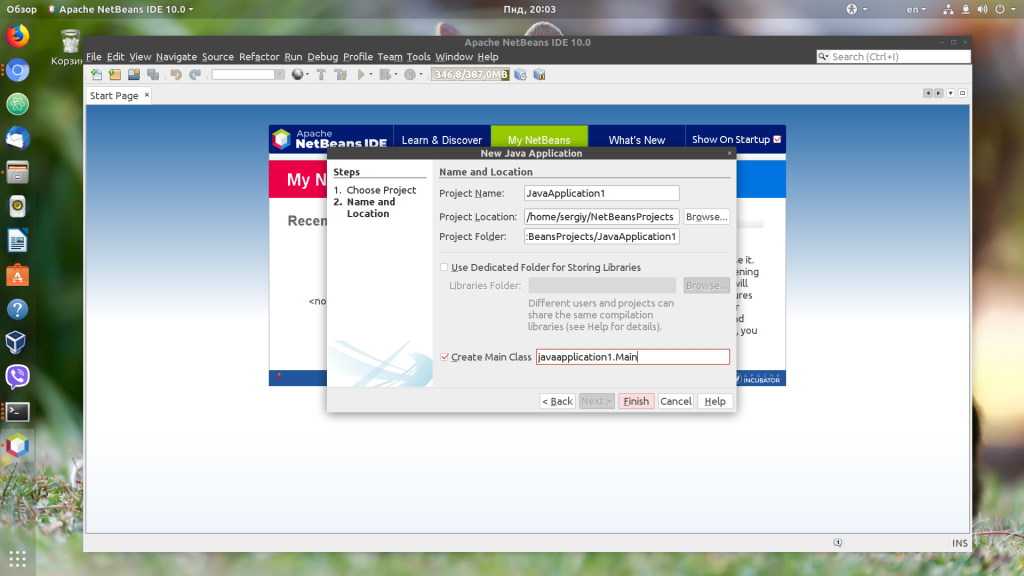
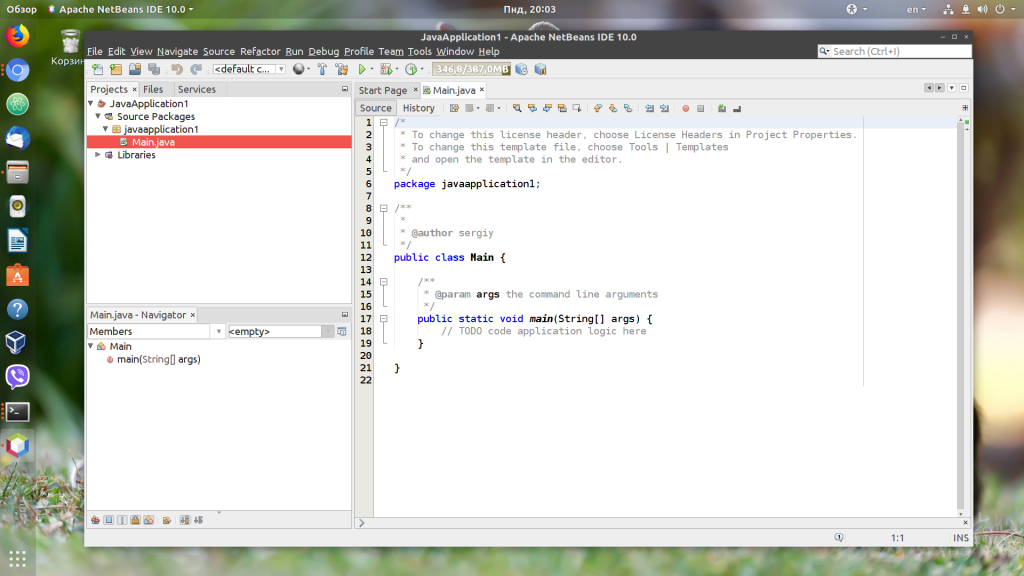


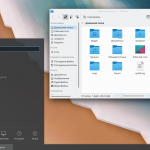


Юзаю Intellij Idea, уже 3 года все устраивает.
NetBeans это конечно хорошо.
А есть какая нибудь легка ide для java. На подобии VScode тока которая нормально работает?.
Сам использую Intellij Idea 2018.3.4.
Привет, сори, за вопрос не в тему. Где взять такие обои с котиком
В нашей группе вконтакте есть альбом с изображениями.
Привет! Все, как я посмотрю, кругом - крутые "программисты", а по итогу в том же Ubuntu нет нормальной графической утилиты для создания резервных копий, с созданием ISO. Возьмите, наконец-то и сделайте, а то - меряетесь тут не понятно, чем ))))
Использую Code::Blocks и не знаю проблем ...
Подскажите как русифицировать NetBeans IDE 15 на ubuntu?